Obtenir du support pour le déploiement de Workbench de modélisation et de simulation
La documentation de Workbench de modélisation et de simulation Azure et les informations sur la résolution des problèmes couvrent la plupart des scénarios couramment rencontrés. Si vous rencontrez un problème technique qui n’est pas abordé dans le guide de résolution des problèmes et les étapes de récupération, contactez-vous pour obtenir de l’aide et du support.
Obtenir de l’aide
Pour obtenir du support directement auprès de l’équipe produit, envoyez un e-mail à azuremswb@microsoft.com.
Renseignez les informations suivantes :
- Catégorie de problème : par exemple, étapes prérequises, création de ressources, gestion des utilisateurs, connexion Bureau à distance, gestion des licences, importation de données, exportation de données ou suppression de ressources.
- Description du problème.
- l'ID d'abonnement.
- Environnement : Cloud Government/Cloud commercial et quelle région.
- Date et heure auxquelles le problème a commencé.
- Détails du problème, y compris des informations importantes telles que :
- Noms des ressources, ID des ressources, fichier JSON des ressources pour les ressources impliquées.
- Étapes à reproduire.
- Captures d’écran des erreurs retournées.
- Les informations utiles provenant des journaux d’activité.
Accédez aux journaux d'activité du service Workbench de modélisation et de simulation
Ouvrez votre navigateur web pour accéder au Portail Azure. Entrez vos informations d’identification pour vous connecter au portail.
Recherchez Workbench de modélisation et de simulation, puis choisissez dans la liste des ressources le workbench pour lequel vous voulez voir les journaux.
Dans le menu du workbench, sélectionnez le panneau Journal d’activité à gauche de l’écran.
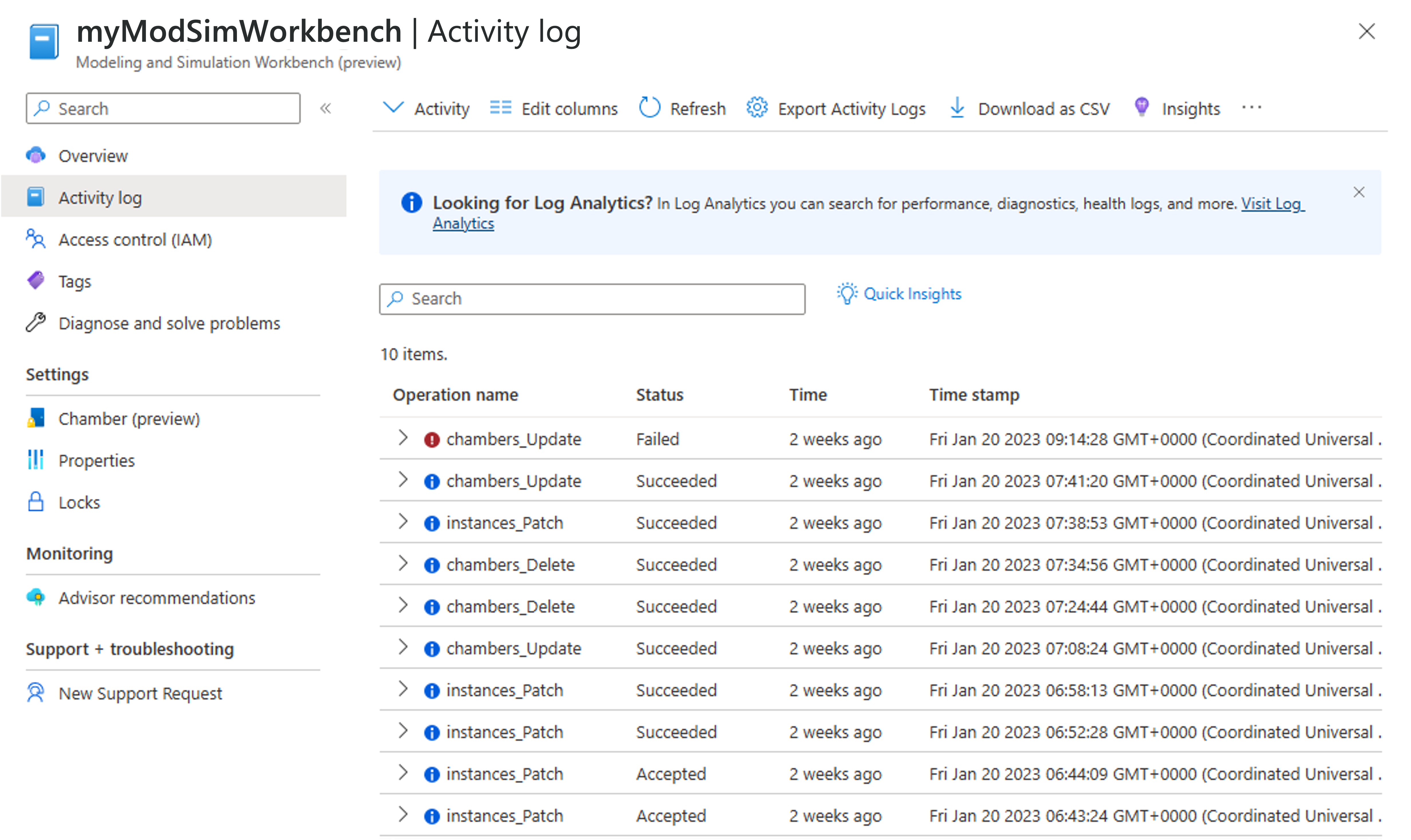
Sélectionnez le filtre Intervalle de temps pour ajuster l’intervalle de temps pour votre recherche des journaux.
Sélectionnez le bouton Ajouter un filtre pour ajouter des filtres afin de trouver plus facilement les journaux de votre Workbench de modélisation et de simulation. Dans l’écran, vous voyez un lien vers En savoir plus sur le journal d’activité Azure et Visiter Log Analytics, qui fournit un tutoriel Log Analytics.
Remarque
La durée de vie des journaux est de 30 jours. Pour accéder aux journaux de plus de 30 jours, sélectionnez l’option Exporter les journaux d’activité, puis sélectionnez une des options disponibles qui s’affichent.